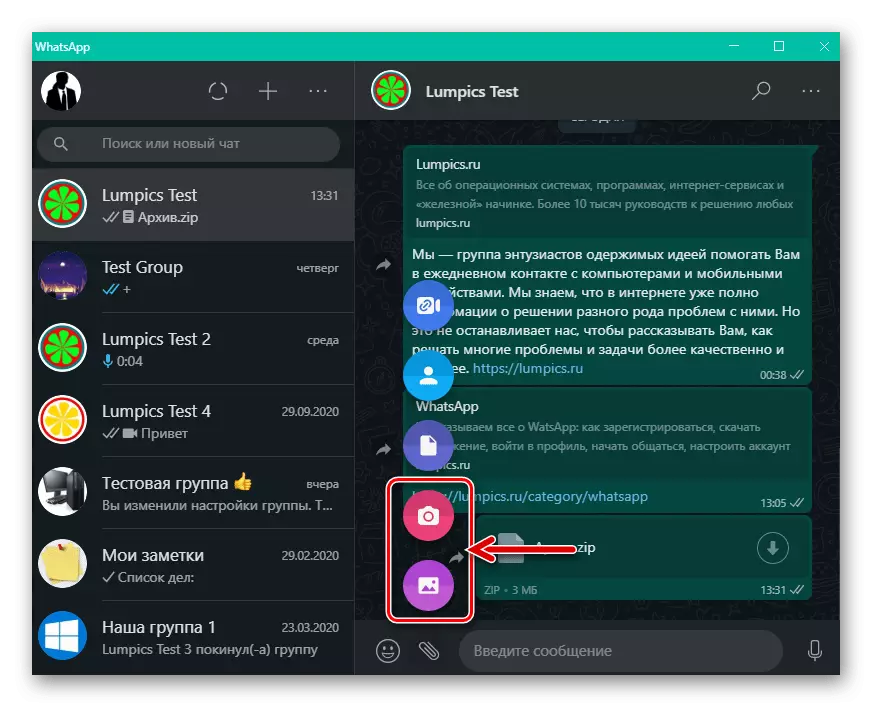Android
Почта үчүн ар кандай түрлөрү жөнүндө МЕНЧ ар кандай түрлөрү, Android үчүн WhatsApp аркылуу Android үчүн "Share" функциясы тарабынан ишке ашырылат.
Төмөнкү көрсөтмөлөрдү натыйжалуу аткаруу үчүн, Түзмөккө орнотулган вацап кардары керек жана тейлөөчүнүн "Байланыштар" үчүн алуучунун маалыматтары аткарылат!
- Андроид чөйрөсүндө электрондук почта билдирүүсү менен иштөөнү каалаган колдонмону иштетиңиз. WhatsApp жөнүндө маалымат жөнөтүлгөн катыңызды ачыңыз.
- Политтен жөнөтүлгөн маалыматтардын түрүнө жараша, кабарчыга бөлүшүү функциясына чалуу үчүн, төмөнкүдөй манипуляциялардын бирин аткарыңыз, андан кийин ушул көрсөтмөнүн №3 кадамына өтүңүз:
- Каттын тексти . Тексттин мазмунун электрондук почта билдирүүсүн же анын бир бөлүгүн белгилеп коюңуз (ватап маалыматы аркылуу берилген маалыматтын башында, андан кийин аны бөлүштүрүү үчүн берилген маалыматтын башында, андан кийин оң белгисин аягына жылдырыңыз). Натыйжада, тексттин фрагменттин "арткы жарыгына" кошумча, колдонуудагы операциялардын менюсу пайда болот - бул жерди басуу үчүн "Share" дегенди чыкылдатыңыз.
- HyperLinks (Электрондук даректер), анын ичинде "жашырылган" тексттин астындагы "жашыруун", Теанын сүрөтү. Шилтемени чыкылдатып, контексттик меню пайда болгонго чейин таасирин токтотпоңуз. "Шилтемени жөнөтүү" тандаңыз.
- Электрондук почта аркылуу камтылган Ар кандай типтеги файлдар Сиз Twhaer бара аласыз:
- Аймактын тиркемесинин алдын-ала көргөзмөсүн таптаңыз - файлдардын көпчүлүгүнүн көпчүлүк түрлөрү боюнча, бул ага байланыштуу арыз менен ачылат. Опциялар Менюсуна чалып, анда "Share" дегенди тандаңыз.
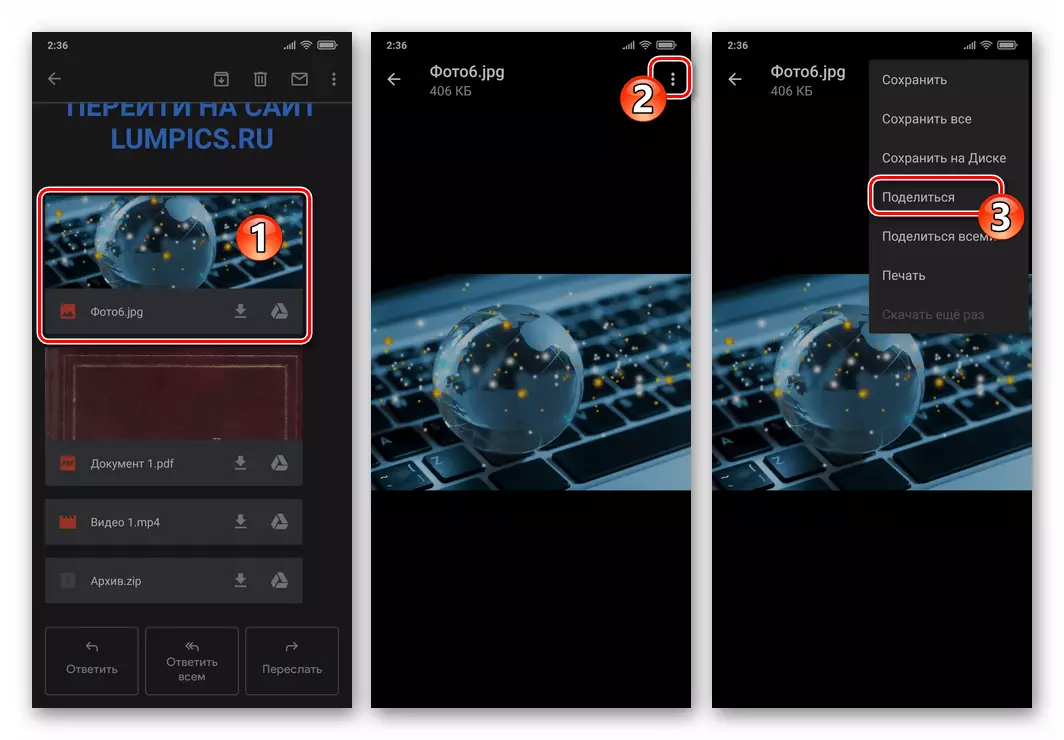
Же функцияны табууга келип түшкөн экрандагы каралып жаткан экранда каралып, аны чыкылдатыңыз.
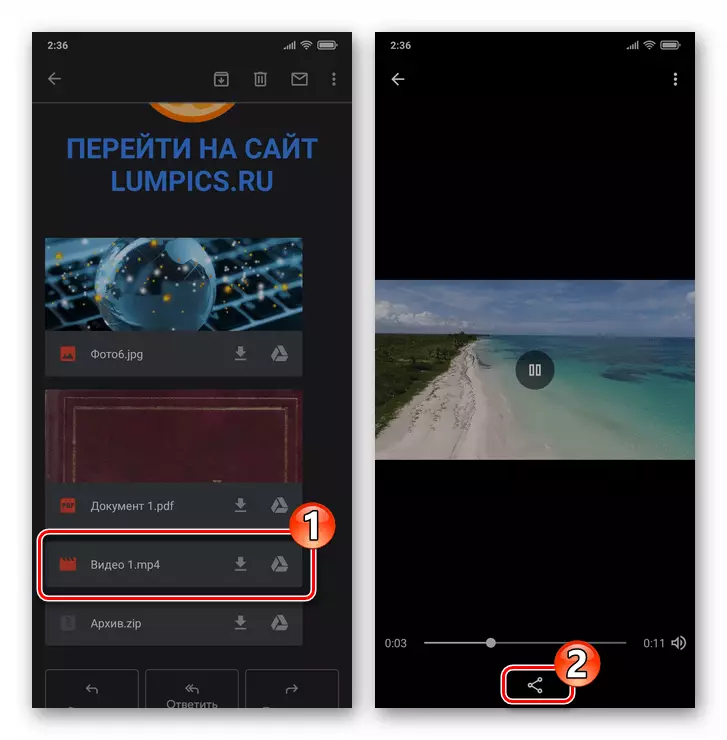
- Электрондук почтанын аталышын түзмөктүн эс тутумуна жүктөп алыңыз. Андан соң Android үчүн каалаган изилдөөчү аркылуу жүктөлгөн файлды камтыган файлга барыңыз,
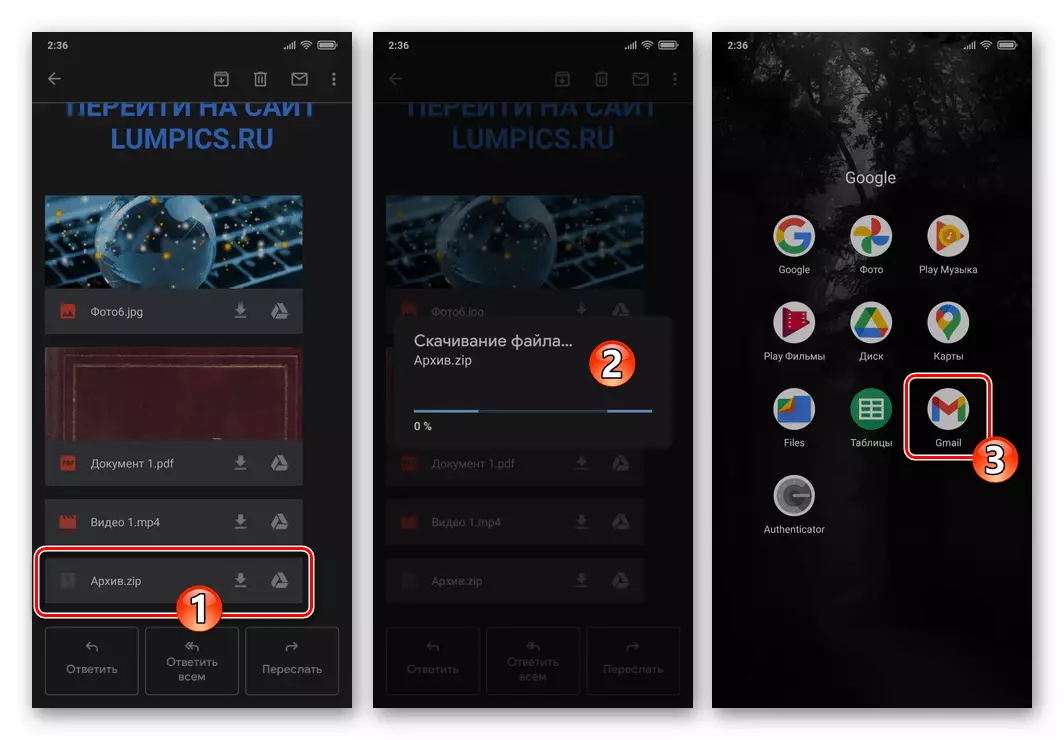
Чыгып кетүүнү белгилеп, экрандагы сүрөтчөсүн экранда же опциялар менюсунанга тийүү менен бөлүшүү функциясын чалыңыз.

- Аймактын тиркемесинин алдын-ала көргөзмөсүн таптаңыз - файлдардын көпчүлүгүнүн көпчүлүк түрлөрү боюнча, бул ага байланыштуу арыз менен ачылат. Опциялар Менюсуна чалып, анда "Share" дегенди тандаңыз.
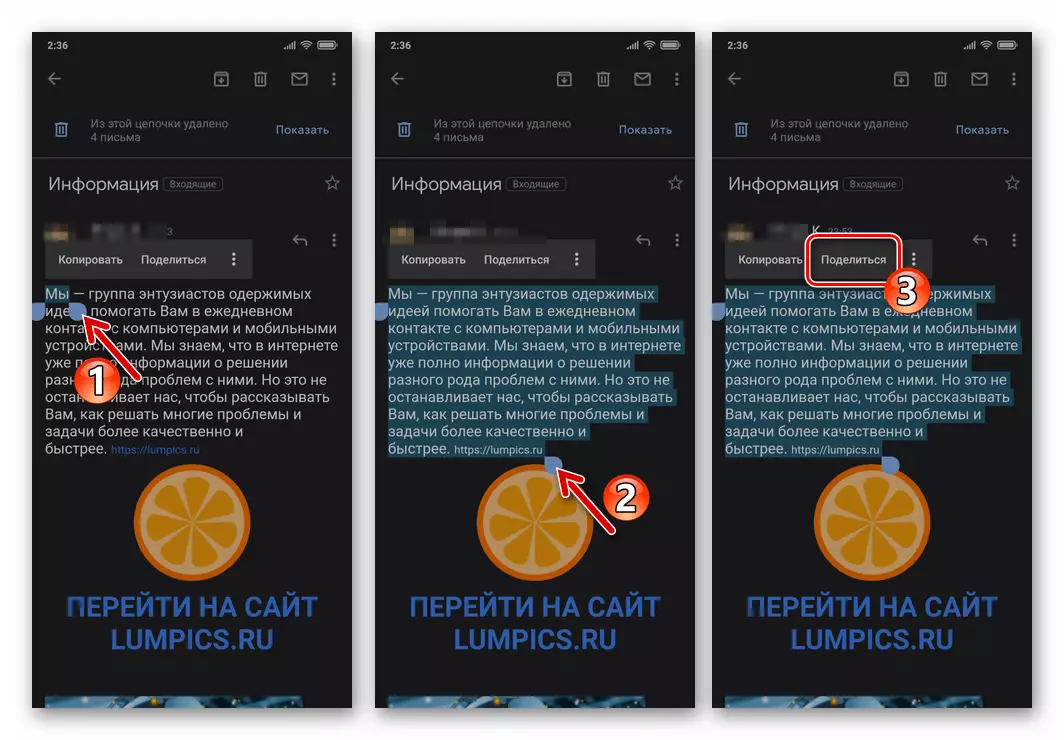
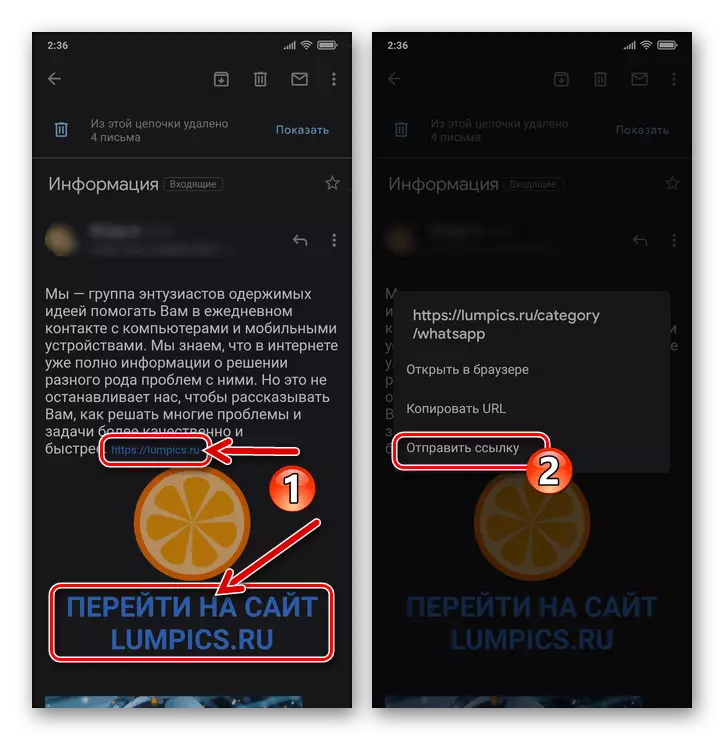
- "Келишим" функциясын, ал жөнөтүлгөн маалыматтарды "биздин ишибизде, биздин ишибизде, whatsapp аркылуу" маалыматтарын эске алуу менен, ар кандай өтүнмөлөрдүн жана кызмат көрсөтүүлөрдүн мазмуну көрсөтүлөт. Зарыл болсо, жөнөтүү каражаттарынын тизмесин басып, кабарчычаны табыңыз жана аны чыкылдатыңыз.
- Жүргүзүлүп, дароо "байланыштарыңыздын" тизмесин жана топтун тизмесинин тизмесин көрсөтүп, электрондук почта маалыматынан алынган бир же бир нече алуучуларды тандап, алардын аттарын таптаңыз, андан кийин экрандын ылдый жагындагы жебе менен баскычты оңго басыңыз.
- Мессенджердин экранын төмөнкү оң бурчундагы "Жөнөтүү" баскычын чыкылдатыңыз. Анда, эгер кааласаңыз, анда сиз жөнөтүп, ишмердүүлүктүн аткарылгандыгын текшерип, маектешүүгө барсаңыз болот.
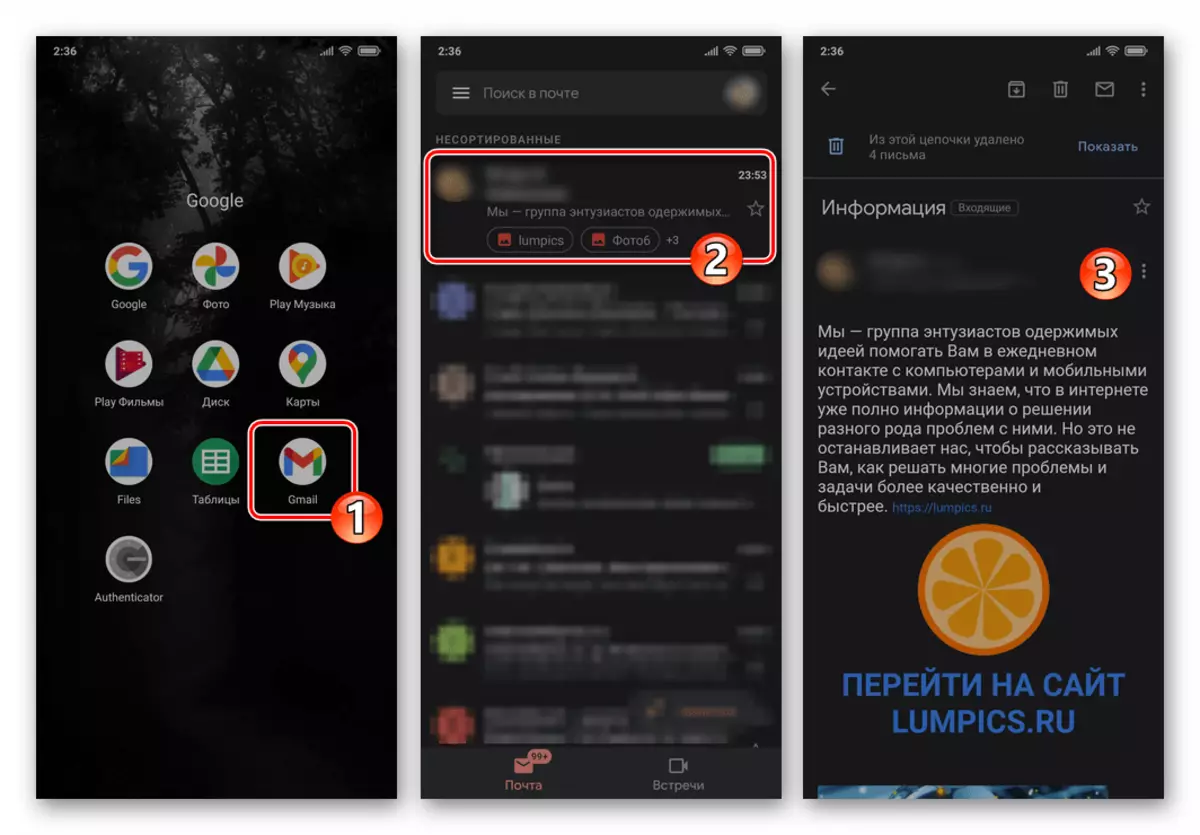

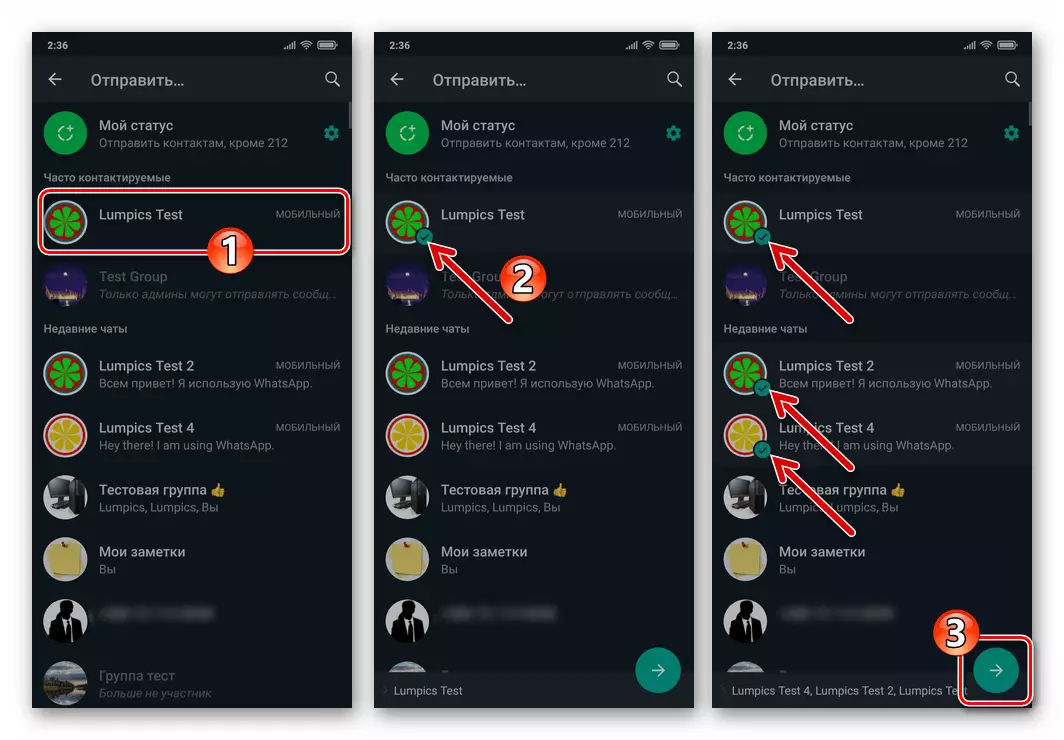

iOS.
Жогоруда баяндалгандай, андроиддин айтымында, электрондук почта аркылуу алынган маалыматтарды iOSAP үчүн алган маалыматтарды мобилдик операциялык тутумда каралган "үлүш" функциясын колдонуп жүзөгө ашырат.
IPhone менен каралып жаткан көйгөйдү чечилбеген чечилбегендиги үчүн, ал эми кабарчы маалымат алмашуу системасында алдын ала жана уруксат берилген. Мындан тышкары, алуучунун маалыматтары сиздин WhatsApp сиздин дарек китебинде болушу керек!
- Пайгамбарыбыз аркылуу жөнөткөн маалыматтарга катты ачып, iOS үчүн каалаган электрондук почта кардарлары (мисалы, андан ары - "почтага" программанын алдын-ала орнотулган.
- Электрондук почтадан кайра калыбына келтирилген маалыматтардын түрүн чечип, үлүш функциясын төмөнкү ыкмалардын бири менен чакырыңыз. Андан соң, ушул нускаманын №35-пункттарынын аткарылышына барыңыз.
- Эгер сиз WhatsApp аркылуу электрондук почтанын текстин жөнөтсөңүз, аны толугу менен тандап, же "арткы жарыгын" керектүү фрагмент менен гана орнотуңуз. Көрсөтүлгөн контексттик менюда "Көбүрөөк" чыкылдатыңыз, андан кийин "Share ..." баскычын чыкылдатыңыз.
- Расулулла to For денедеги электрондук почта билдирүүсү, анын ичинде тексттин же графикалык элементтин артындагы электрондук почта шилтемеси (мисалы, баскыч) экрандардын.
- Электрондук почта файлы тарабынан алынган WhatsApp аркылуу жөнөтүү үчүн, алгач аны түзмөктүн эс тутумуна жүктөп алыңыз. Бул үчүн, "Жүктөө" деген жазуу менен тиркеме блогун таптаңыз жана маалыматтарды алууну күтө туруңуз. Андан кийин, тиркеме аймагын чыкылдатып, экрандын экраны (түрүнө жараша) файлдын мазмунун алдын-ала көрүү же бул жөнүндө маалымат ачык.
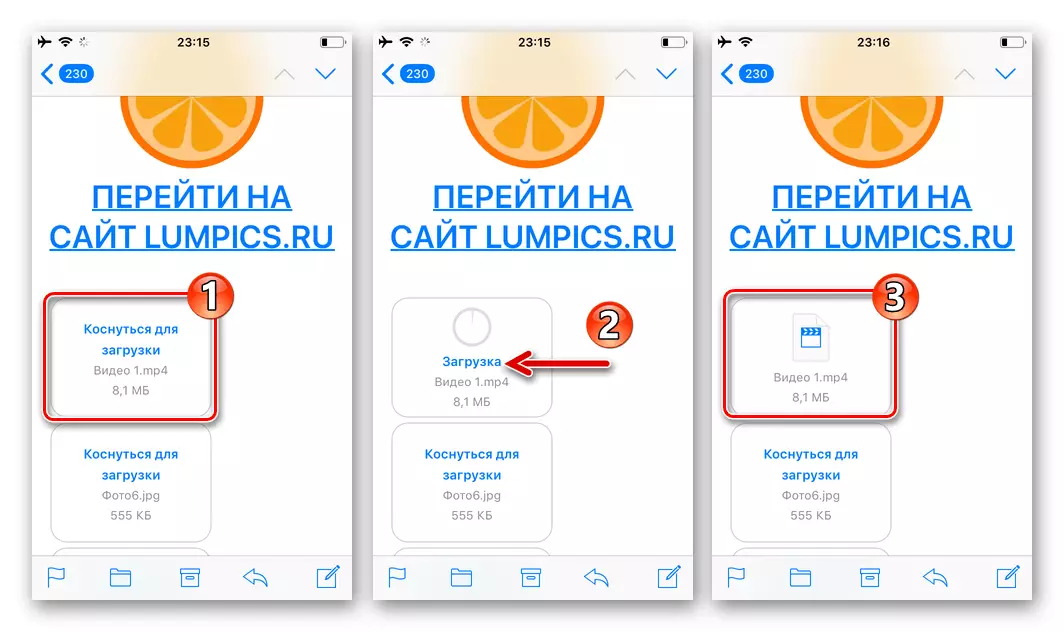
Бул жерде экрандын жогорку оң же сол бурчунда жайгашкан баскычы жебеси бар баскыч формасындагы баскычты басуу керек.

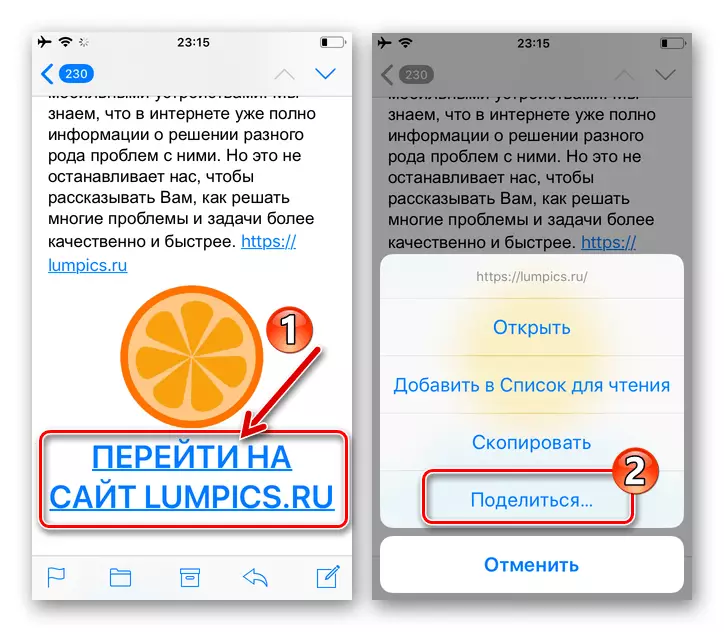

- "Share" функциясын "Share" функциясын чакыргандан кийин, "Жөнөтүү" функциясын жылдырып, WhatsApp icon табыңыз жана аны чыкылдатыңыз.

Эгер сиз каалаган сөлөкөтү жөнөтүлүүчү каражаттардын арасында жок болсо, анда "Дагы" дегенди таптаңыз, WhatsApp чекитинин жанында жайгашкан которуштурууну тапсаңыз, аягына чыкылдатыңыз.
- Жүргүзүлүп жаткан жана кабарлануучунун тизмесин дароо көрсөтүп, электрондук почта маалыматынан жөнөтүлгөн элчинин аттарынын карама-каршы белгилерин орнотуңуз. Андан кийин экрандын түбүндөгү "Кийинки" баскычын бир нече жолу басыңыз жана "PRE" баскычын чыкылдатыңыз. оң жагында.
- Мунун бардыгы - WhatsAppка барып, бул операциялардын натыйжалуулугун текшерүү үчүн, маалымат кардарларынан өткөрүлүп берилген маалыматтар менен маектешүүнү ачыңыз.

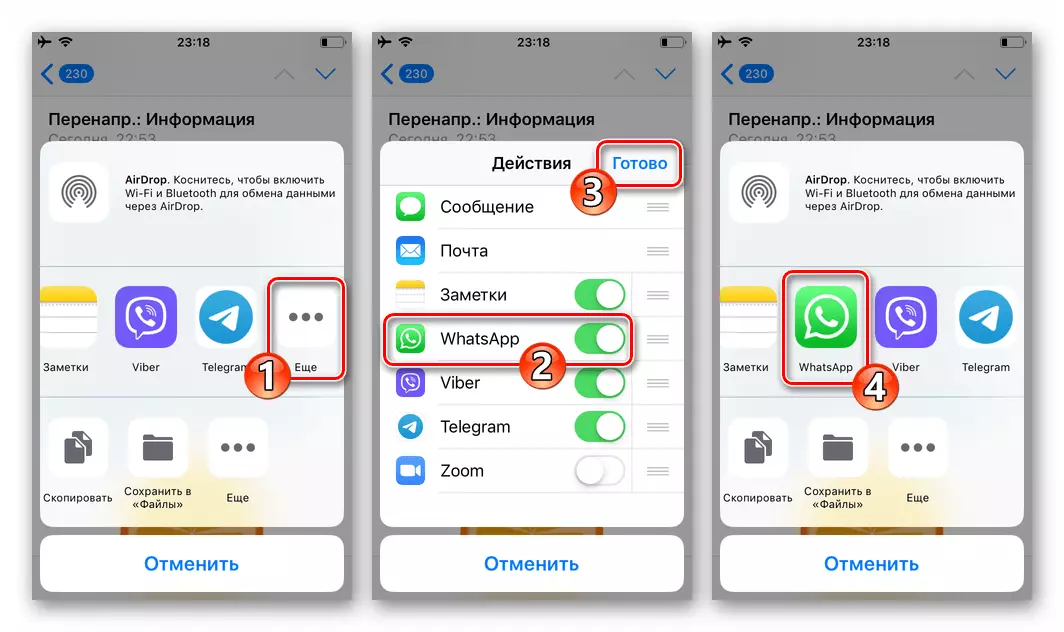
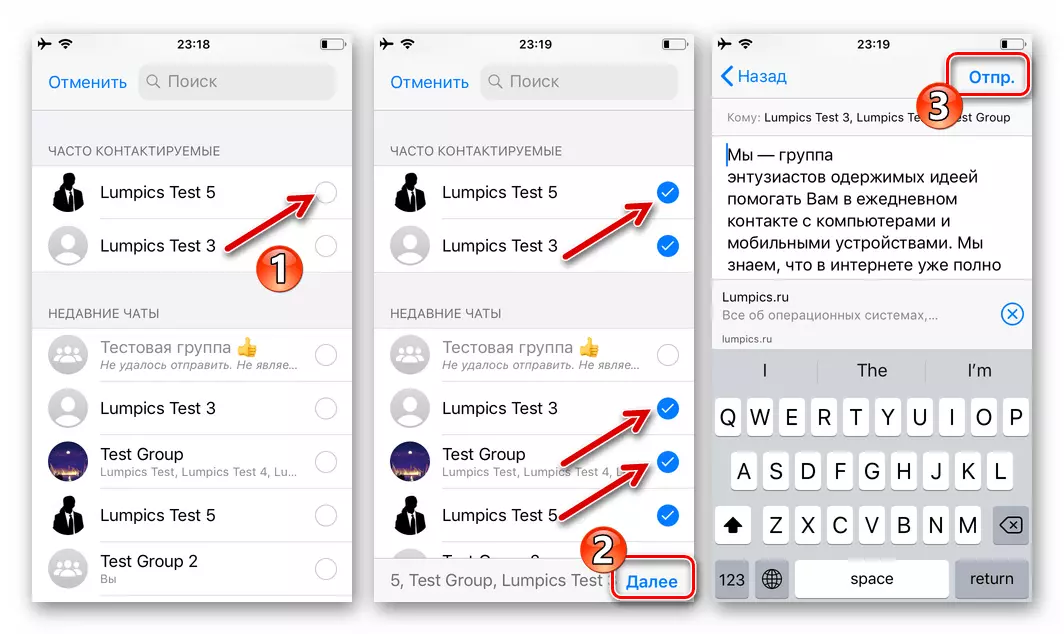
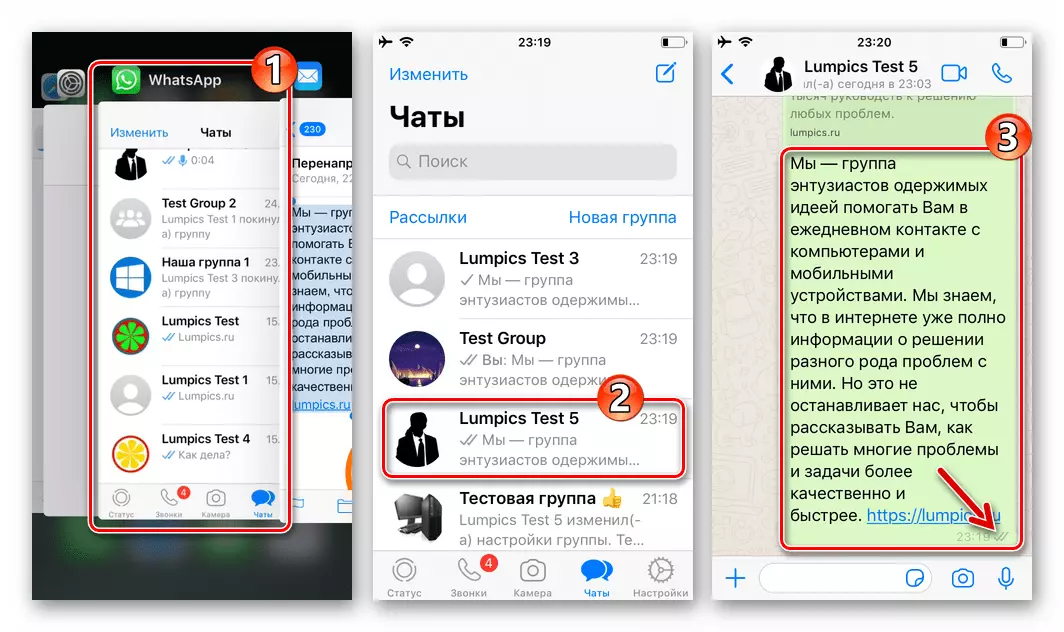
Windows
Windows Android жана iOSде электрондук тамгалардын мазмунунун компьютерден өткөрүп берүү үчүн, "Share" функцияларын камсыз кылбагандыктан, электрондук каттар үчүн электрондук каттарда
- Эгерде сиз расулулла аркылуу бир же бир электрондук почта билдирүүсүн бир же бир электрондук почта билдирүүсүн өткөрүп берсеңиз керек:
- Электрондук почта билдирүүсүндө текстке кирүү терезесине тандаңыз, чычкан баскычын чыкылдатыңыз жана "көчүрмөсүн" чыкылдатып, ачылган контексттик менюда тандаңыз.
- WhatsApps иштетип, маалымат алуучунун алуучусу менен маектешүүгө барып, кабарды орнотуу чөйрөсүн оң баскыч менен чыкылдатыңыз, андан соң, көрсөтүлгөн менюда "Паста" баскычын чыкылдатыңыз.
- Зарыл болсо, оңдоо, анан жөнөтүңүз
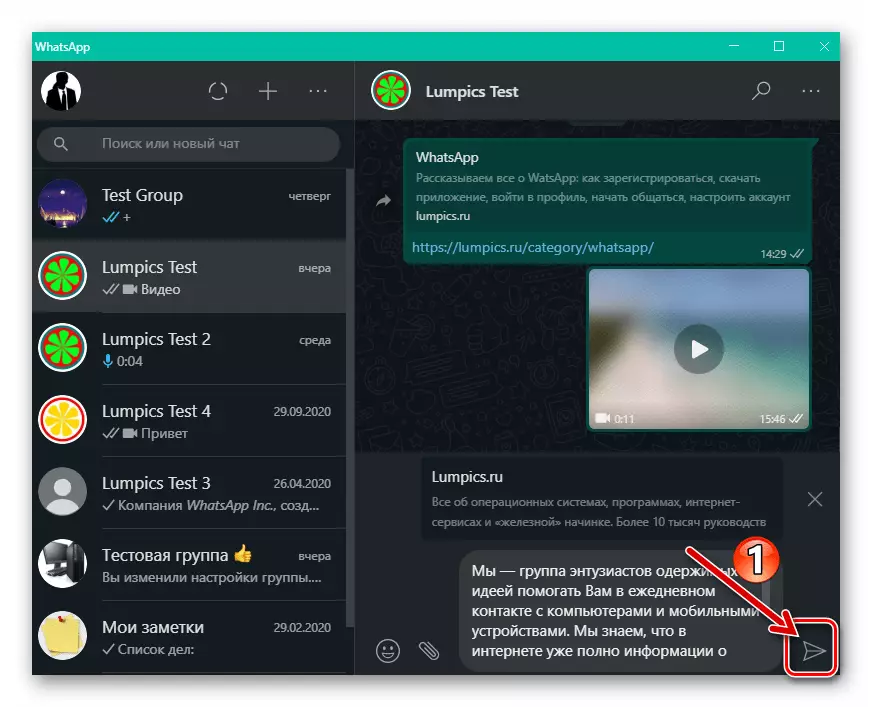
Расулулла аркылуу пайда болгон билдирүү.
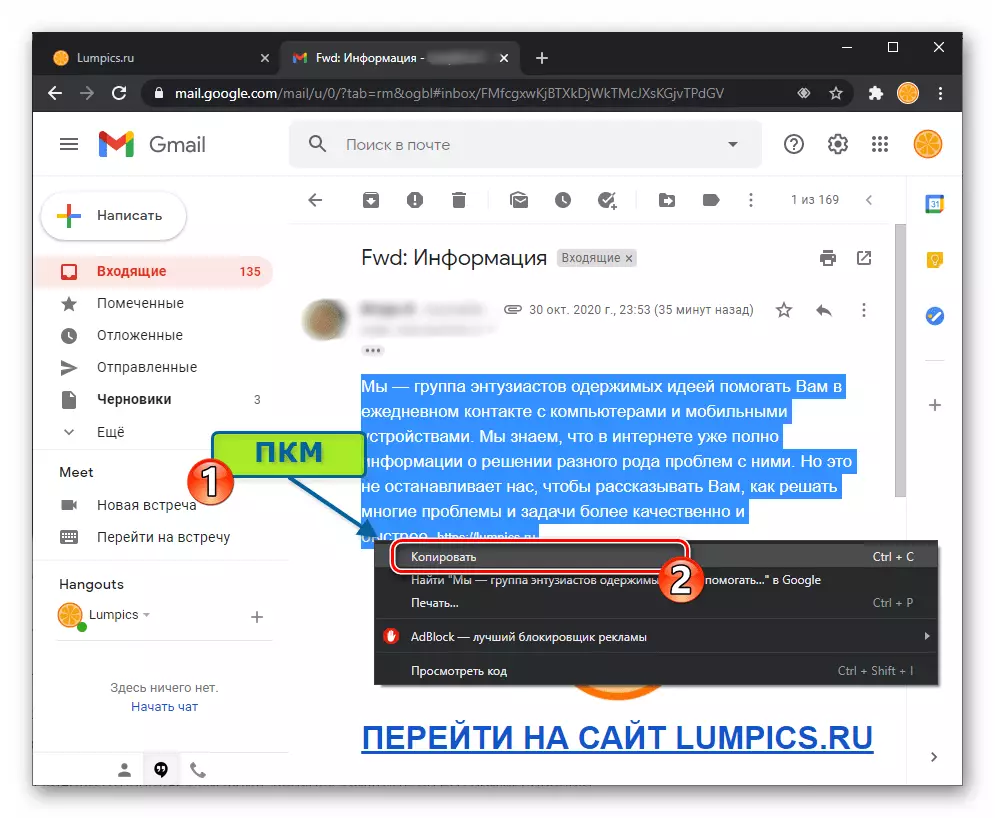


- Whatsapp шилтемелери электрондук почта билдирүүсүн жөнөтүү үчүн:
- Денедеги электрондук почта объектисинин денесин оң баскыч менен чыкылдатыңыз,
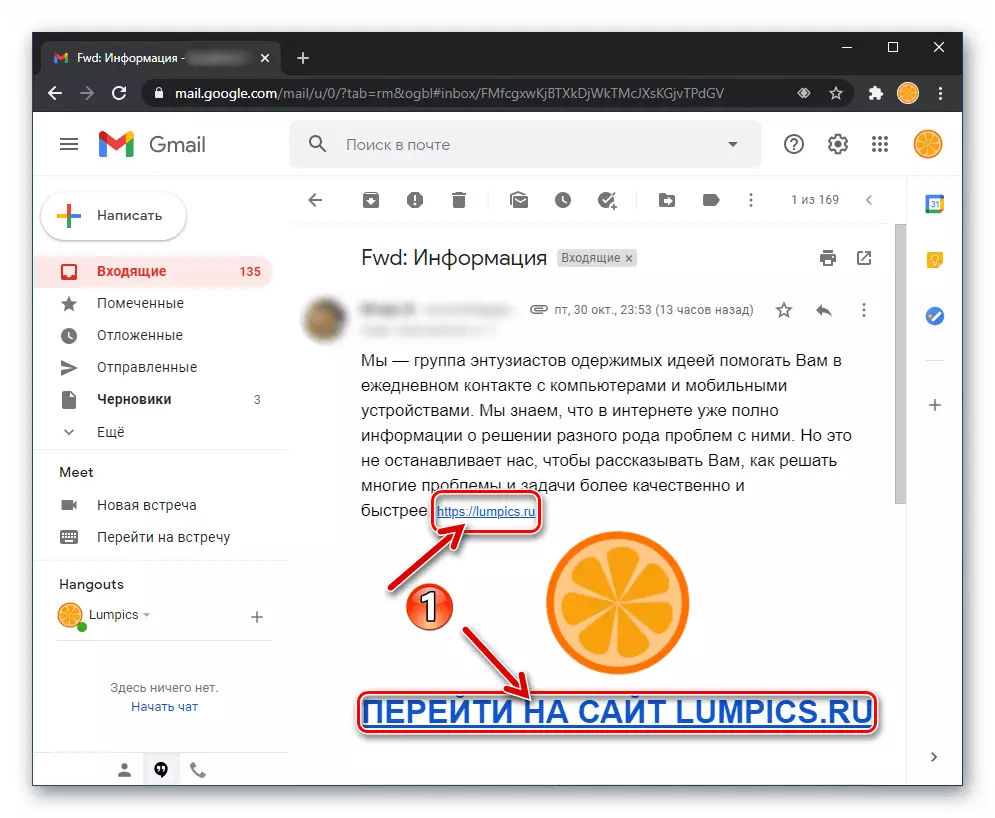
Көрсөтүлгөн менюдагы "шилтеме дарегин" тандаңыз.
- Пайгамбарды ач, Windows алмашуу буферинен потенциалдуу талаадагы маалыматтарды киргизиңиз.
- "Жөнөтүү" баскычын чыкылдатыңыз

Watsap терезесинде.
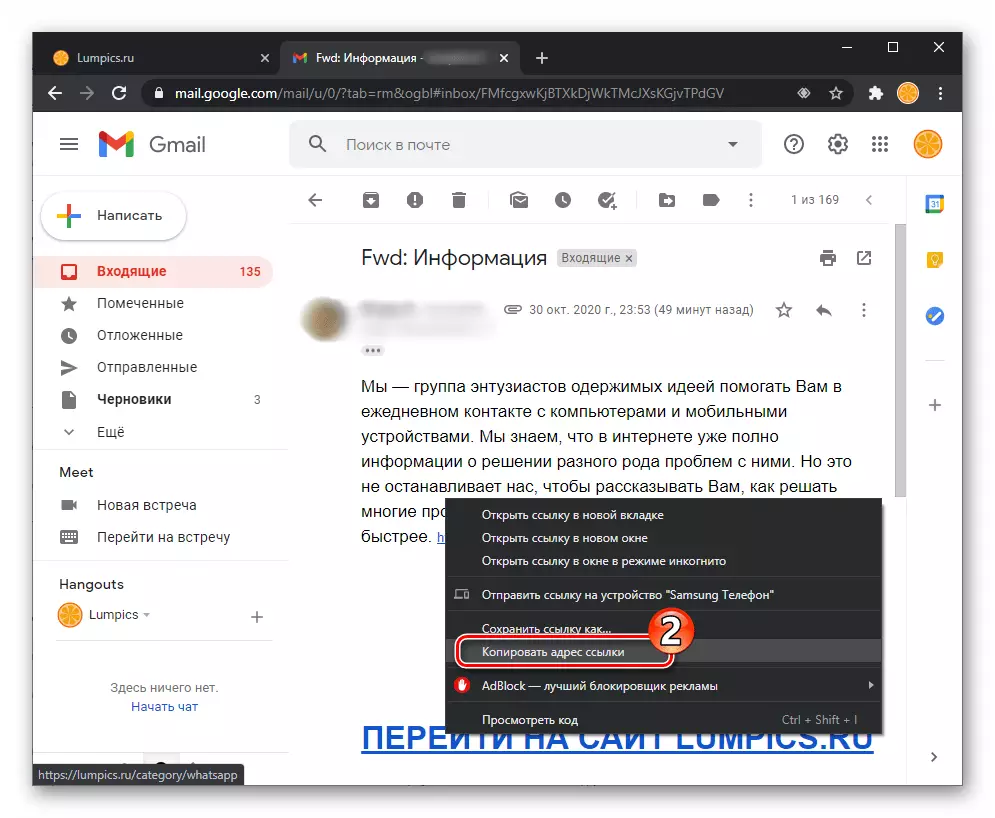
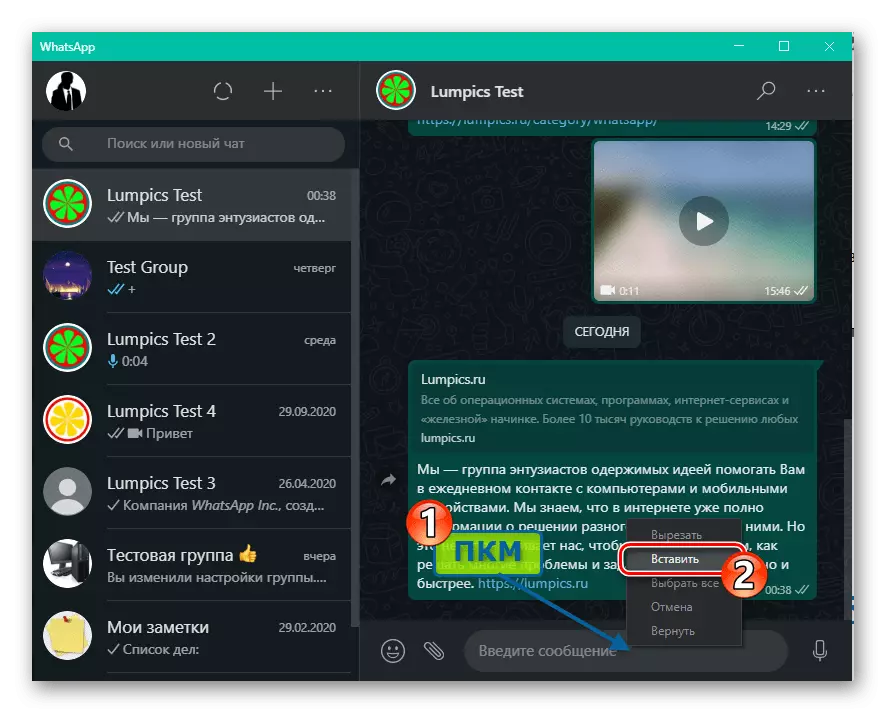
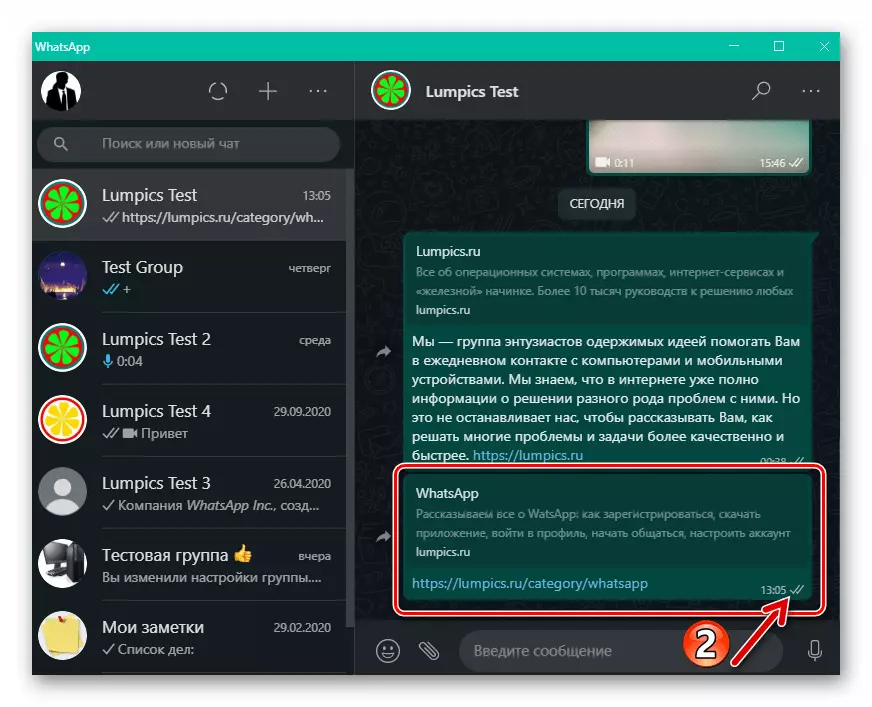
- Денедеги электрондук почта объектисинин денесин оң баскыч менен чыкылдатыңыз,
- Тамга файлдарындагы тиркемелер түрүндөгү электрондук почта аркылуу WhatsApp аркылуу өтүү үчүн:
- ПК же ноутбук дисктен тамгасынан файлды жүктөп алыңыз.
- WhatsAppте, Файл алуучунун маекти ачыңыз, "клип" элементтерин чыкылдатыңыз. Андан соң, көрсөтүлгөн "Документ" дегенди көрсөтүү үчүн "Документ" дегенди тандаңыз.
- Жөнөтүлгөн файл жүктөлгөн каталогго барыңыз, анда анын атын жана объектини тандап, "Ачуу" баскычын чыкылдатыңыз.
- Пайгамбарыңыздын почтасынан почта билдирүүсүн жөнөтүү үчүн "Жөнөтүү" баскычын чыкылдатыңыз.
- Бул тууралуу билдирилген макалада жарыяланган, почта ящигинин файлына карата милдет чечилет жана сиз башкаруучулардын натыйжасын эсептей аласыз.
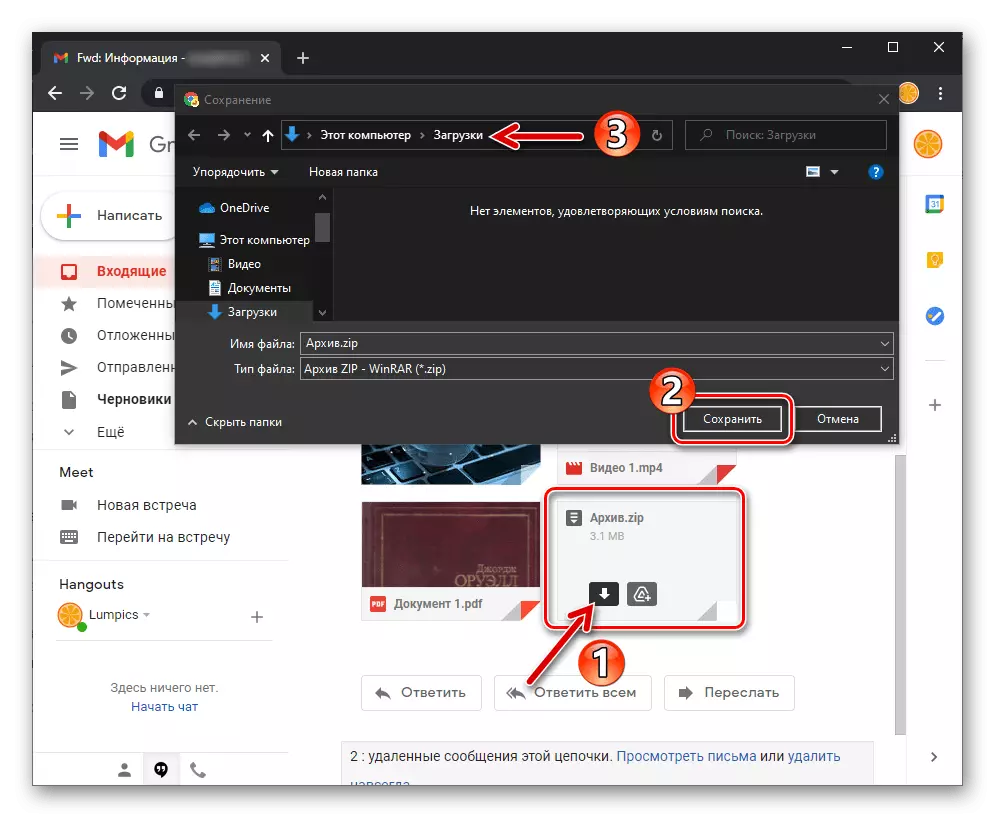
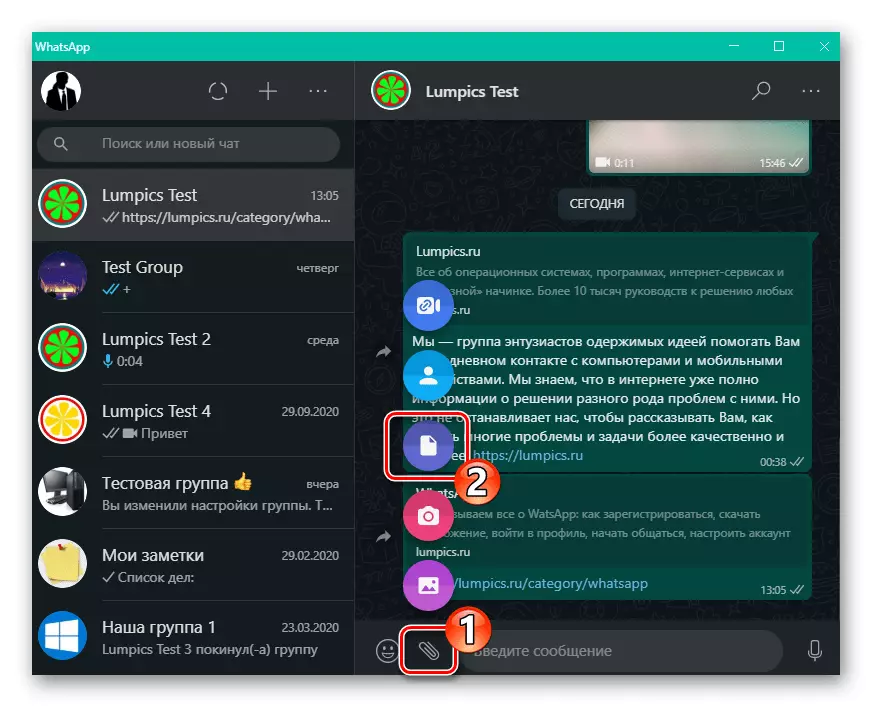
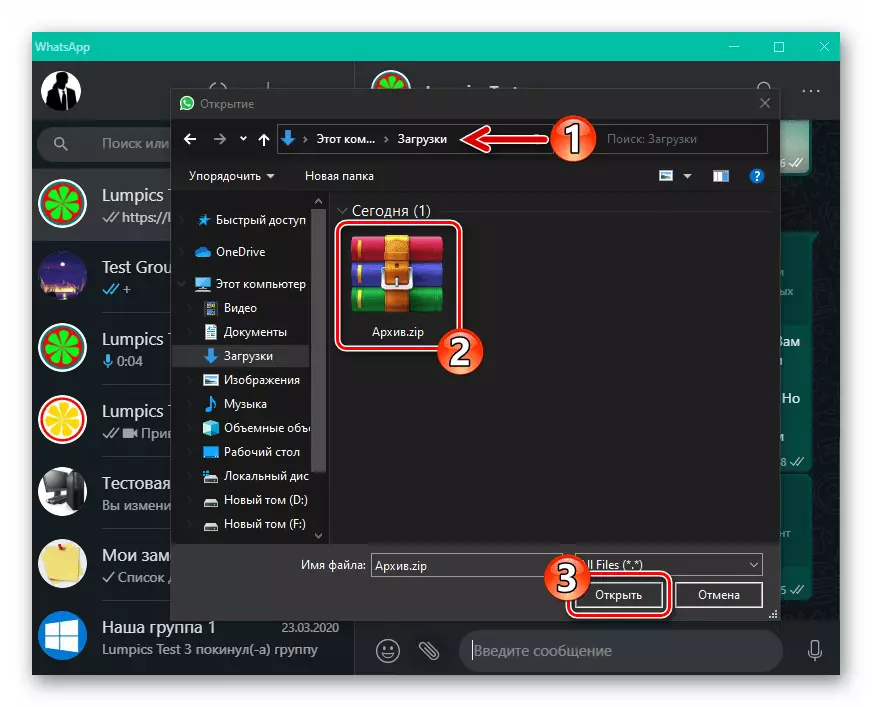


Whatsapp аркылуу сүрөттөлүштөр аркылуу сүрөттөрдү жана видеолорду жөнөтүүгө болот деп эскерүү керек, жогоруда айтылгандай файл катары гана эмес, ошондой эле маектешүү маектешүүсүнө Маектешүүчүнүн мазмунун көрсөтүүнүн максаты.
Кененирээк маалымат: WhatsApp тарабынан компьютерден сүрөт жана видеону кантип жөнөтүү керек